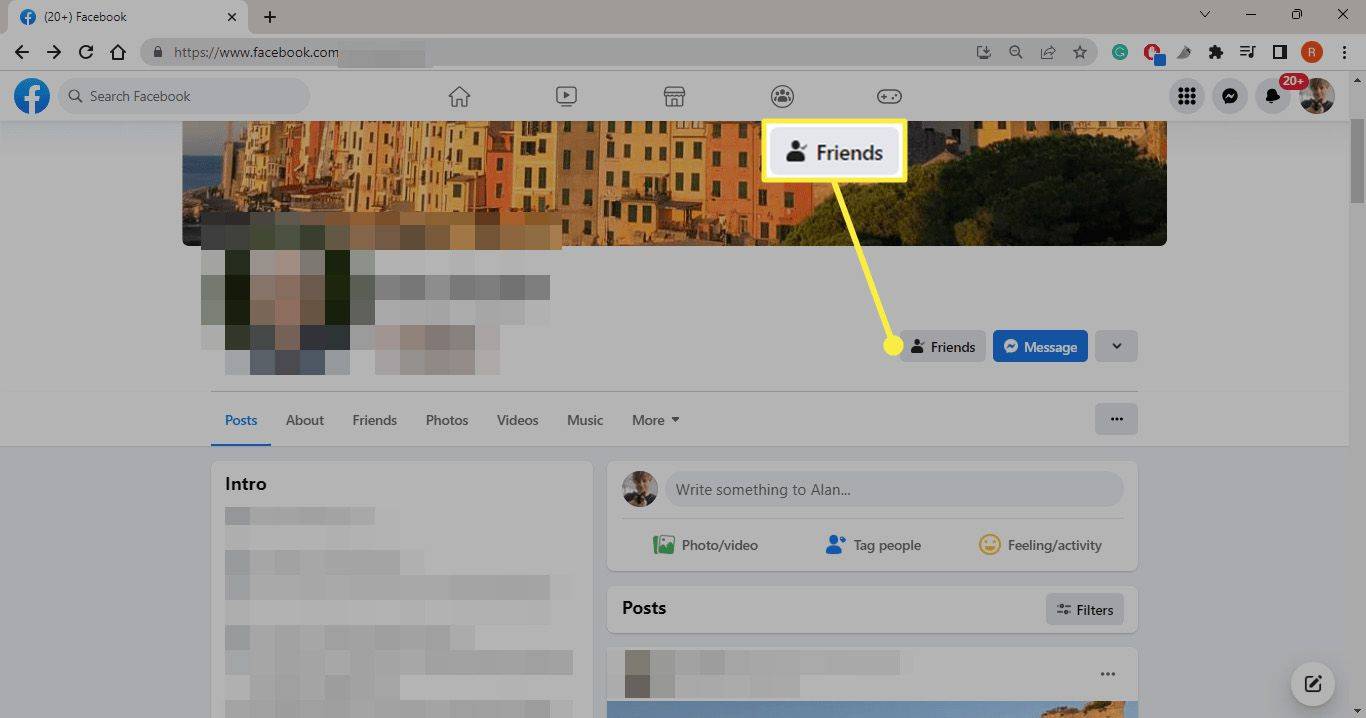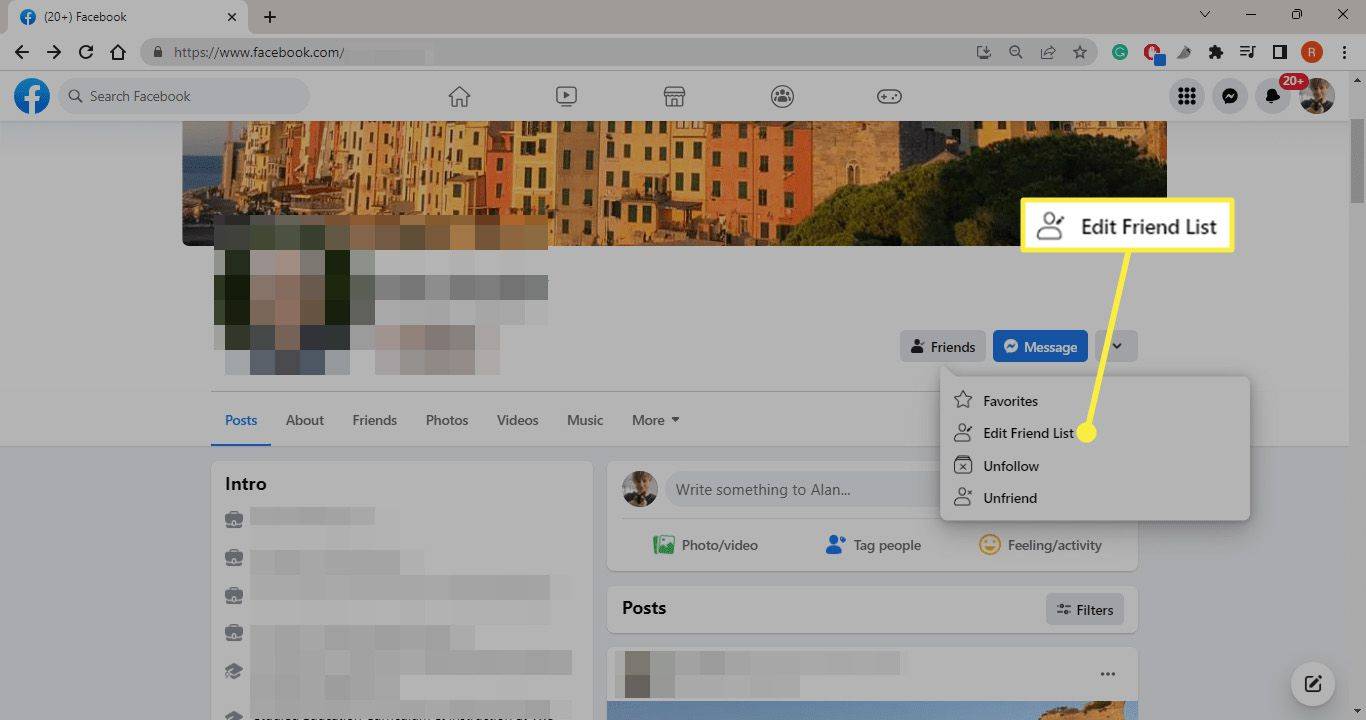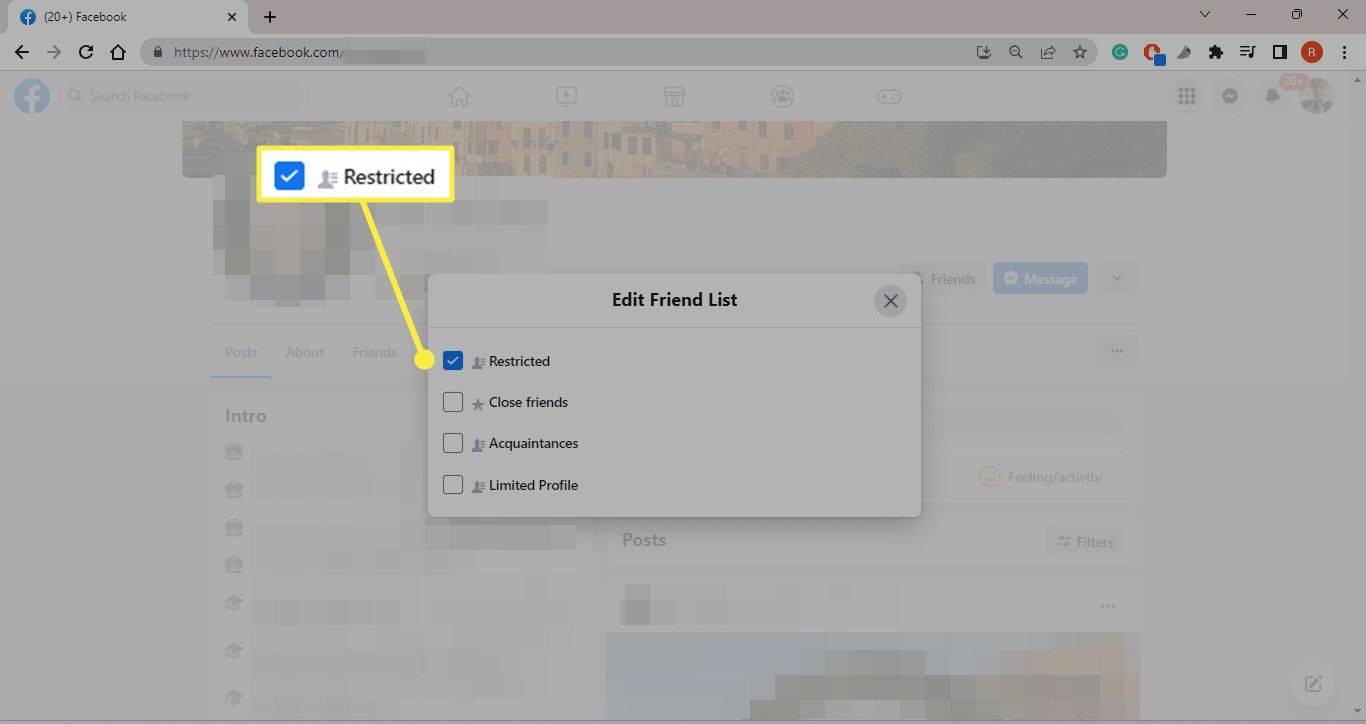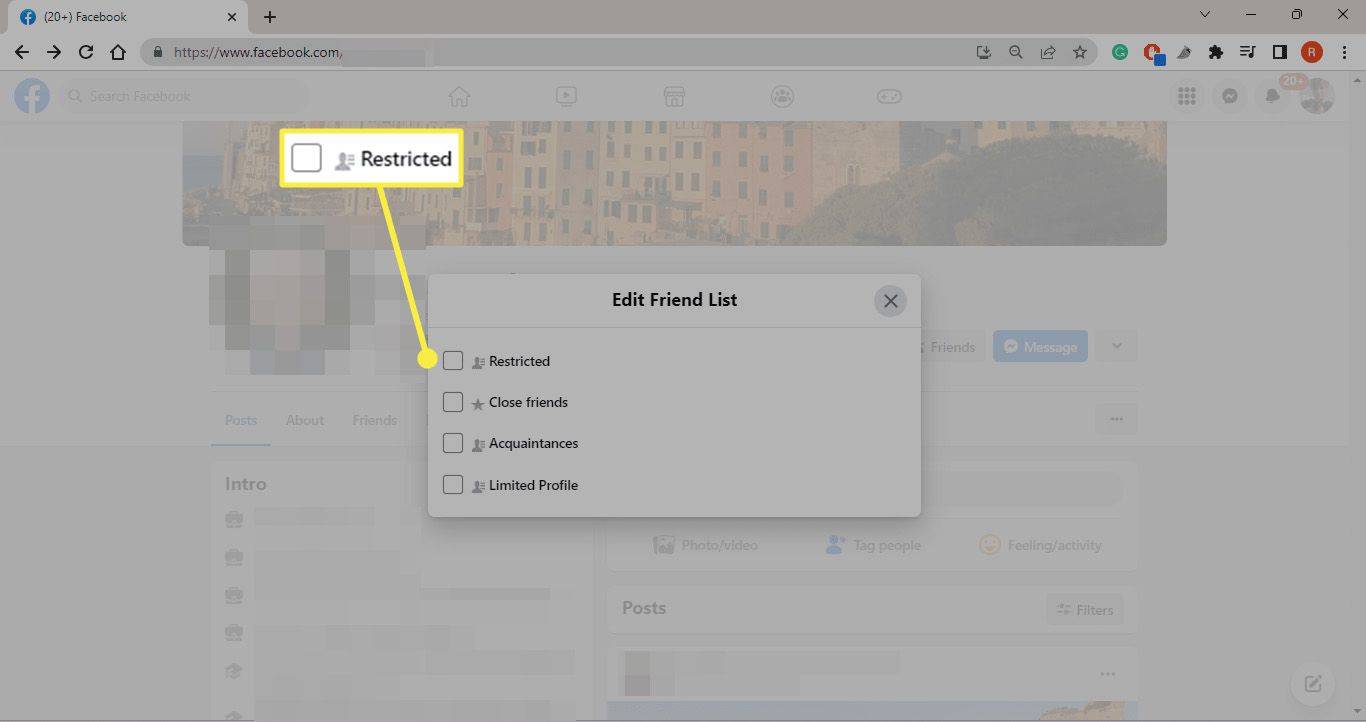สิ่งที่ต้องรู้
- เปิดโปรไฟล์ของเพื่อนแล้วเลือก เพื่อน > แก้ไขรายชื่อเพื่อน > ถูกจำกัด .
- หากต้องการจำกัดการมองเห็นโพสต์ ให้เขียนตามปกติ เลือก สาธารณะ ไอคอนลูกโลก แล้วสลับไปที่ เพื่อน .
- หากต้องการยกเลิกการจำกัดใครบางคน ให้ไปที่โปรไฟล์ของพวกเขา > เพื่อน > แก้ไขรายชื่อเพื่อน > ถูกจำกัด เพื่อลบเครื่องหมายถูก
บทความนี้จะอธิบายวิธีใช้ Restricted list ของ Facebook เพื่อซ่อนโพสต์จากเพื่อนที่ระบุ คำแนะนำนี้ใช้กับเว็บไซต์ Facebook และแอพมือถือ
ฉันจะเพิ่มเพื่อนในรายการที่ถูกจำกัดบน Facebook ได้อย่างไร
วิธีเพิ่มบุคคลในรายการจำกัดบน Facebook ของคุณ:
-
ในแอพ Facebook หรือ เว็บไซต์เฟสบุ๊ค ไปที่โปรไฟล์ Facebook ของเพื่อนที่คุณต้องการเพิ่มเข้าในรายการที่ถูกจำกัดของคุณ
-
เลือก เพื่อน ปุ่ม.
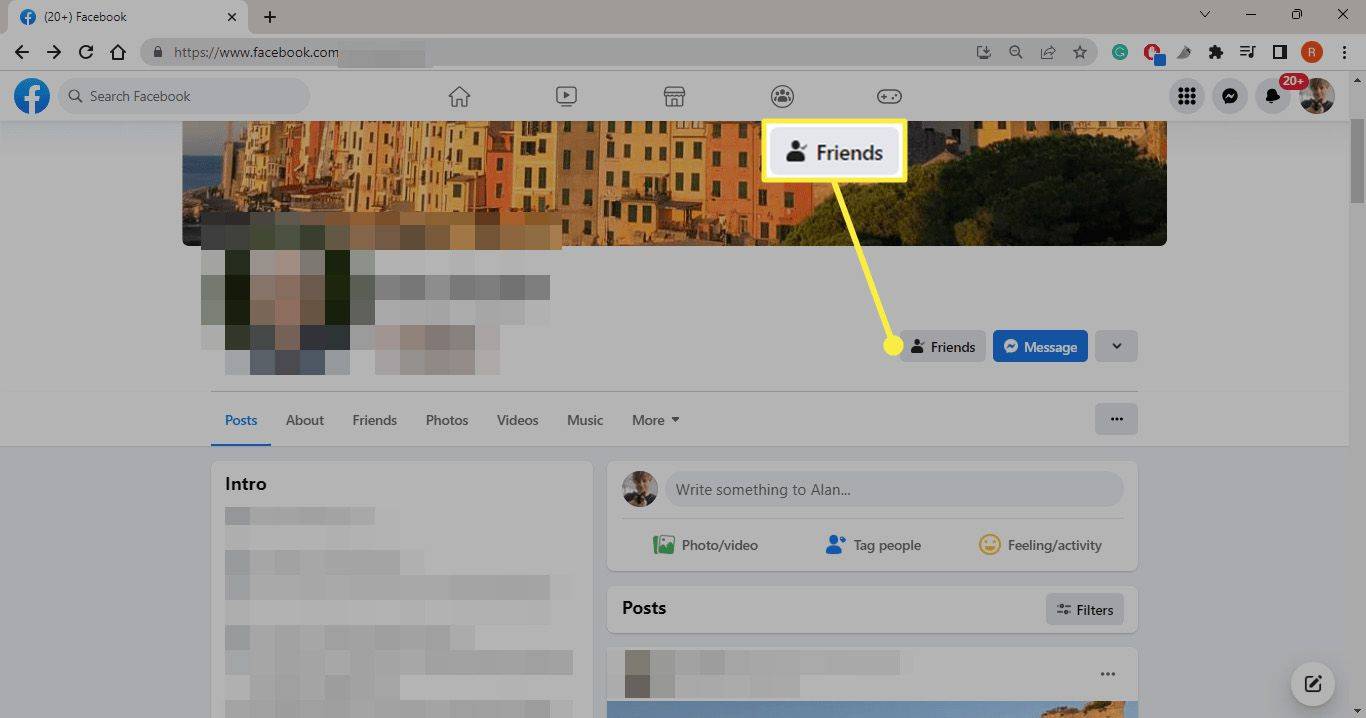
-
ในเมนูป๊อปอัป ให้เลือก แก้ไขรายชื่อเพื่อน .
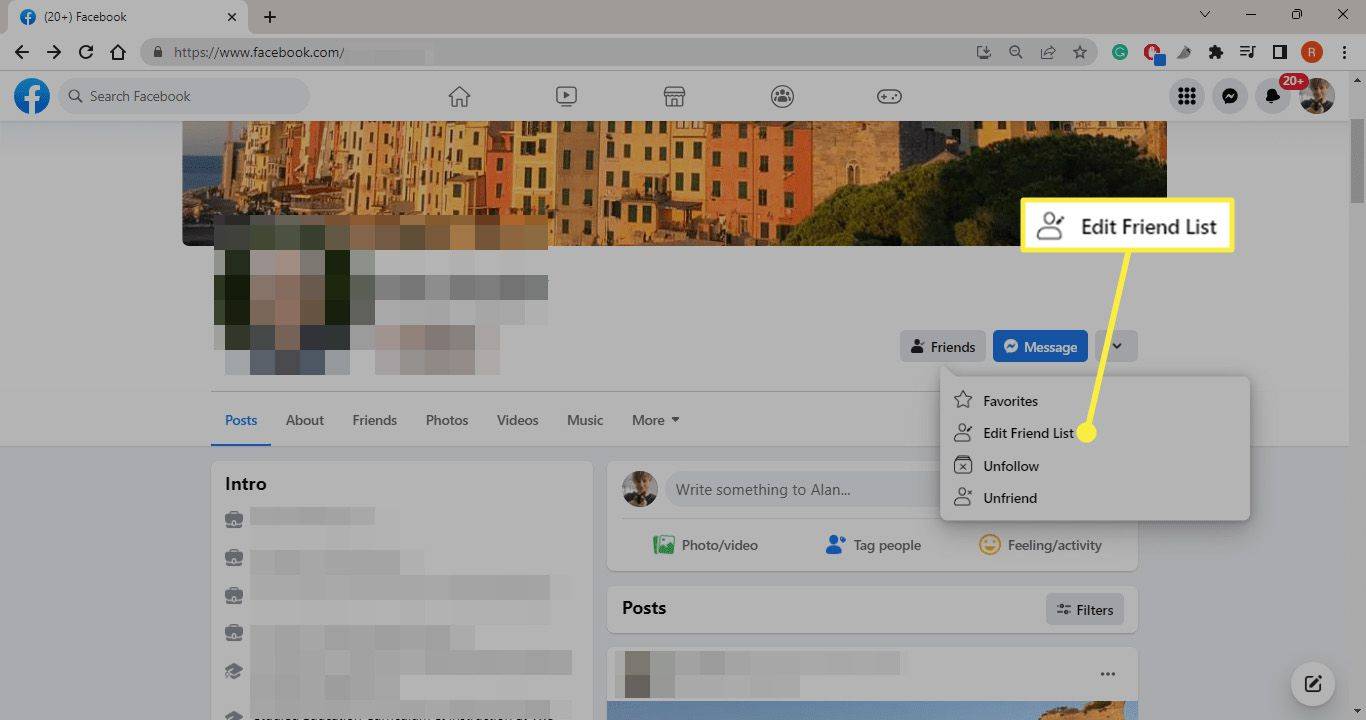
-
เลือก ถูกจำกัด เพื่อให้เครื่องหมายถูกปรากฏขึ้นในช่องถัดจากนั้น จากนั้นปิดหน้าต่างป๊อปอัป
วิธีเปลี่ยนชื่อใน twitch
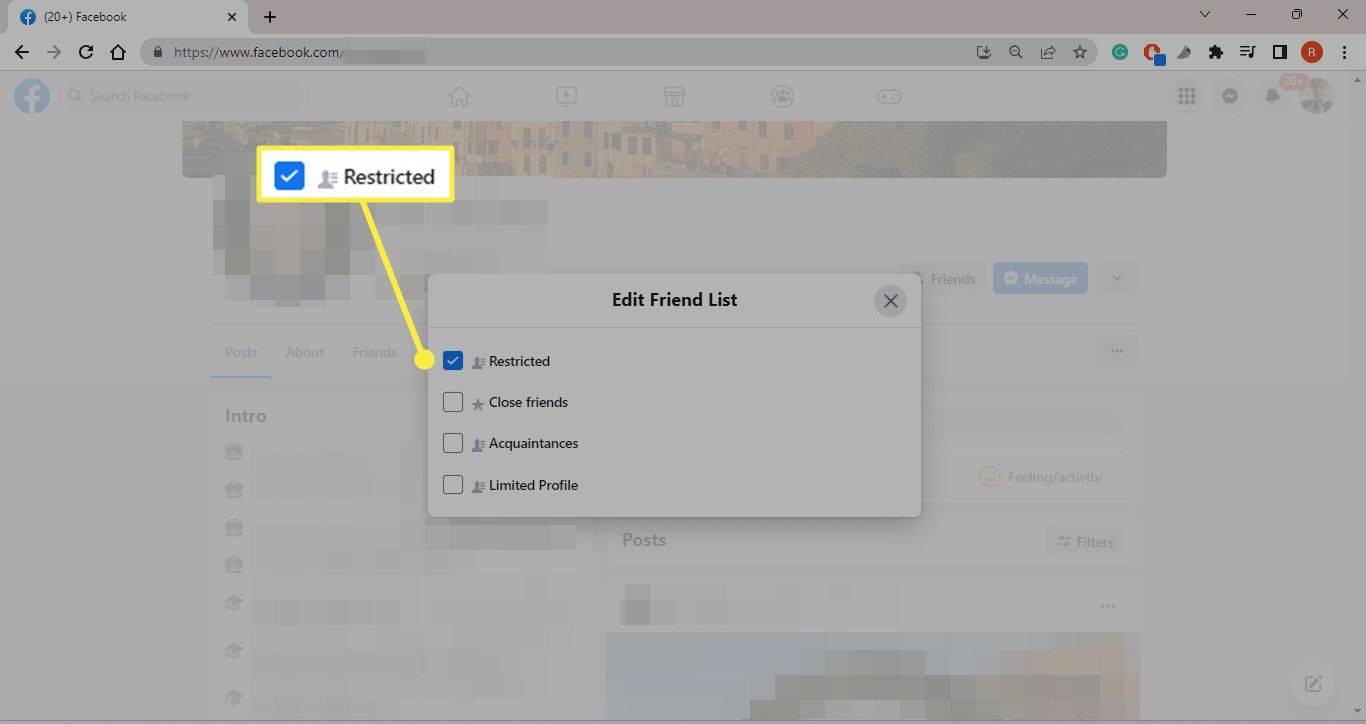
คุณสามารถเพิ่มหรือลบเพื่อน Facebook คนใดก็ได้ออกจากรายการนี้ได้ตลอดเวลา และไม่จำกัดจำนวนคนที่อยู่ในรายชื่อได้
ผู้ใช้ที่ถูกจำกัดสามารถดูโพสต์ Facebook ใดได้บ้าง
เพื่อน Facebook ที่อยู่ในรายชื่อที่ถูกจำกัดของคุณจะยังสามารถดูโพสต์ทั้งหมดของคุณที่เผยแพร่ด้วยการตั้งค่าความเป็นส่วนตัวสาธารณะ รวมถึงโพสต์ใดๆ ที่เผยแพร่ด้วยการตั้งค่าความเป็นส่วนตัวของเพื่อนที่พวกเขาถูกแท็กหรือกล่าวถึงเป็นการส่วนตัว
โพสต์สาธารณะสามารถระบุได้ด้วยไอคอนลูกโลก ในขณะที่โพสต์ของเพื่อนจะมีไอคอนที่ดูเหมือนคนสองคน โพสต์ใดๆ สามารถเปลี่ยนแปลงการตั้งค่าความเป็นส่วนตัวได้ เพียงแก้ไขผ่านเมนูจุดไข่ปลาที่มุมขวาบนของโพสต์
คอยดูบทลงโทษของ Leaver จะอยู่ได้นานแค่ไหน
วิธีโพสต์บน Facebook ด้วยรายการที่ถูกจำกัด
หลังจากเพิ่มเพื่อนอย่างน้อยหนึ่งคนในรายการจำกัดของคุณแล้ว ให้สร้างโพสต์ Facebook ใหม่ตามปกติ ก่อนที่คุณจะเผยแพร่โพสต์ของคุณ ตรวจสอบให้แน่ใจว่า เพื่อน ไอคอน (คน) กำลังแสดงอยู่ ถ้า สาธารณะ ไอคอน (ลูกโลก) แสดงขึ้นมาแทน ให้แตะที่ไอคอนนั้นแล้วเลือก เพื่อน .

เมื่อคุณเผยแพร่โพสต์ เพื่อน Facebook ทุกคนของคุณจะสามารถดูโพสต์ได้ ยกเว้นโพสต์ที่คุณเพิ่มลงในรายการที่ถูกจำกัด ทุกคนที่อยู่ในรายชื่อที่ถูกจำกัดของคุณจะไม่สามารถดูโพสต์ที่คุณสร้างให้เพื่อนได้โดยอัตโนมัตินับจากจุดนี้เป็นต้นไป
เพื่อนสามารถบอกได้ไหมว่าพวกเขาอยู่ในรายชื่อที่จำกัดของ Facebook หรือไม่
ผู้ใช้ Facebook จะไม่ได้รับแจ้งว่ามีการเพิ่มหรือลบออกจากรายการบนโซเชียลเน็ตเวิร์ก ดังนั้นจึงไม่มีทางที่เพื่อนของคุณจะทราบโดยตรงว่าพวกเขาถูกเพิ่มเข้าไปในรายการที่ถูกจำกัดของคุณแล้ว
ฉันจะลบเพื่อนออกจากรายชื่อที่จำกัดของ Facebook ได้อย่างไร
คุณลบเพื่อนออกจากรายการที่ถูกจำกัดด้วยวิธีเดียวกับที่คุณเพิ่มพวกเขา:
-
ไปที่หน้าโปรไฟล์ของพวกเขาในเว็บเบราว์เซอร์หรือแอป Facebook อย่างเป็นทางการ
คุณจะเพิ่มใครในแอพเงินสดได้อย่างไร
-
เลือก เพื่อน ปุ่ม.
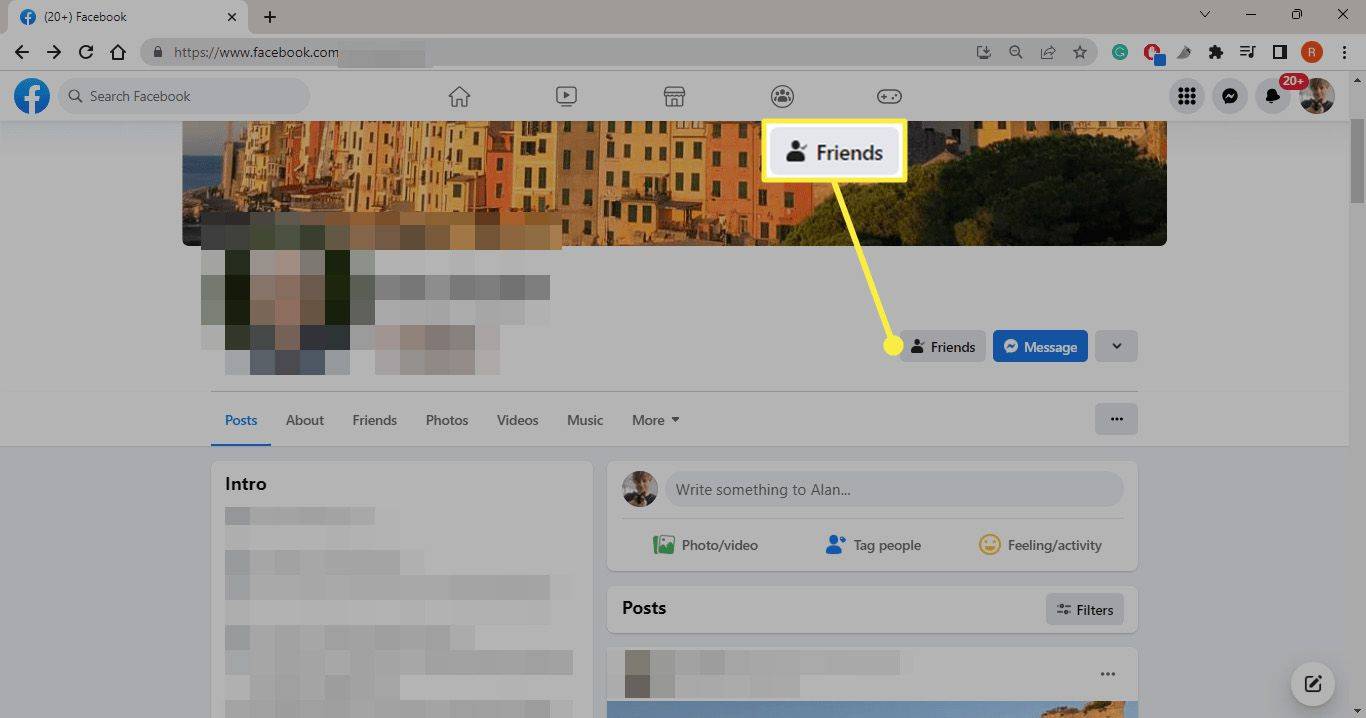
-
ในเมนูป๊อปอัป ให้เลือก แก้ไขรายชื่อเพื่อน .
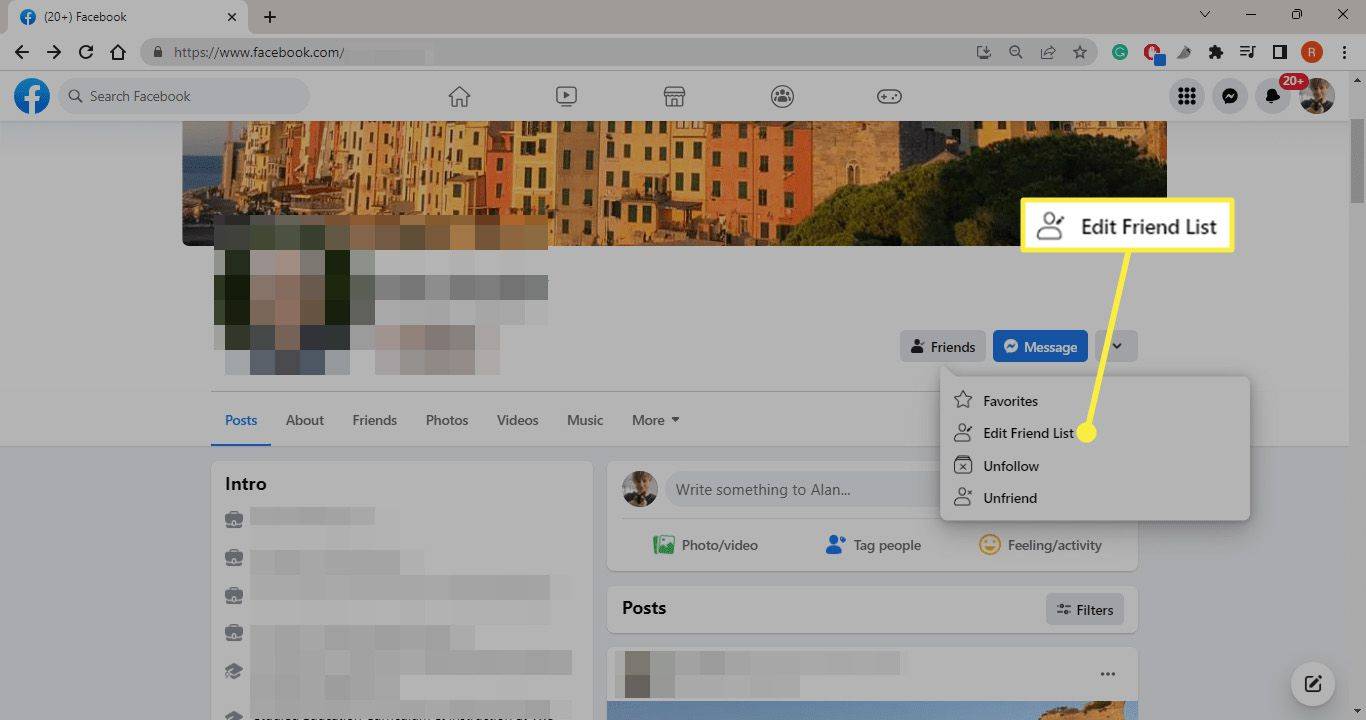
-
เลือก ถูกจำกัด เพื่อเอาเครื่องหมายถูกออกจากกล่องที่อยู่ติดกัน จากนั้นปิดหน้าต่างป๊อปอัพ
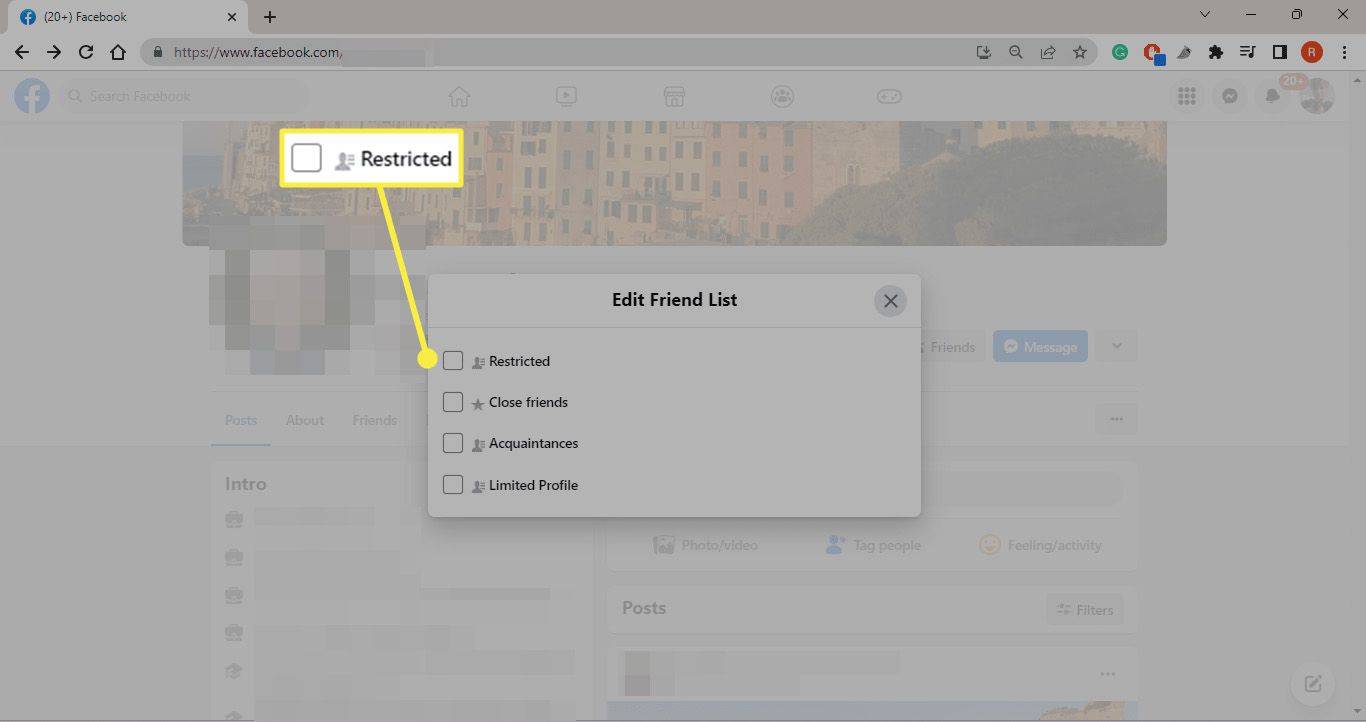
เหตุใดฉันจึงควรใช้รายการที่ถูกจำกัด?
รายการที่ถูกจำกัดอาจมีประโยชน์เมื่อคุณต้องการเขียนโพสต์หรือแชร์ลิงก์เกี่ยวกับบางสิ่งบางอย่าง โดยไม่ต้องอ่านความคิดเห็นเชิงลบหรือข้อขัดแย้งจากเพื่อนสนิทหรือสมาชิกในครอบครัว รายการที่ถูกจำกัดยังเป็นวิธีปฏิบัติที่เป็นประโยชน์ในการติดต่อกับเพื่อนร่วมงานบน Facebook โดยที่พวกเขาไม่เห็นโพสต์ส่วนตัวจากคุณเกี่ยวกับบ้านหรือชีวิตรักของคุณ
วิธีลบวันเกิดของคุณออกจาก Facebook คำถามที่พบบ่อย- คุณจะเป็นเพื่อนกับคนที่คุณจำกัดบน Facebook ได้อย่างไร?
อย่าบอกนะว่าพวกเขาถูกจำกัด! เพื่อนของคุณไม่ได้รับแจ้งว่าคุณจัดพวกเขาไว้ในรายการที่ถูกจำกัด พวกเขายังคงเห็นโพสต์สาธารณะทั้งหมดของคุณและโพสต์ใดๆ ที่คุณแท็กไว้ อย่าเปิดเผยความลับและอยู่เป็นเพื่อนกัน
- การจำกัดชั่วคราวบน Facebook หมายถึงอะไร
บัญชีของคุณอาจถูกจำกัดชั่วคราวโดย Facebook เนื่องจากมีการละเมิดมาตรฐานชุมชน โพสต์ที่ไม่เหมาะสม หรือหาก Facebook เห็นความเสี่ยงด้านความปลอดภัยที่เกี่ยวข้องกับบัญชีของคุณ ข้อจำกัดชั่วคราวนี้ไม่เกี่ยวข้องกับรายการที่ถูกจำกัดของคุณ